Pob …
Кто-то отправил вам видео через Facebook Messenger? Вы можете быстро сохранить их на своем телефоне. Или даже установите автоматическое сохранение фотографий и видео, загруженных с помощью этого чата на Facebook.
Скачивание фильмов в Facebook Messengerze, конечно же, очень просто, как в Android, так и в iPhone или Windows. Однако мы можем, конечно, значительно ускорить весь процесс и установить, например, автоматическую передачу полученных материалов в нашу фотогалерею. Все, что вам нужно сделать, это изменить некоторые настройки в приложении Facebook Messenger.
Скачать Facebook Messenger Android
Загрузка фильмов на Android с помощью Facebook Messenger — это несложный процесс. Сначала мы открываем интересную беседу в приложении. Мы находим видео, отправленное нам, и держим видеоизображение немного длиннее пальцем. Появится всплывающее окно с подробными опциями в отношении видеоклипа. Теперь все, что вам нужно сделать, это выбрать вариант «Сохранить видео и видео» через некоторое время на нашем устройстве в фотогалерее.
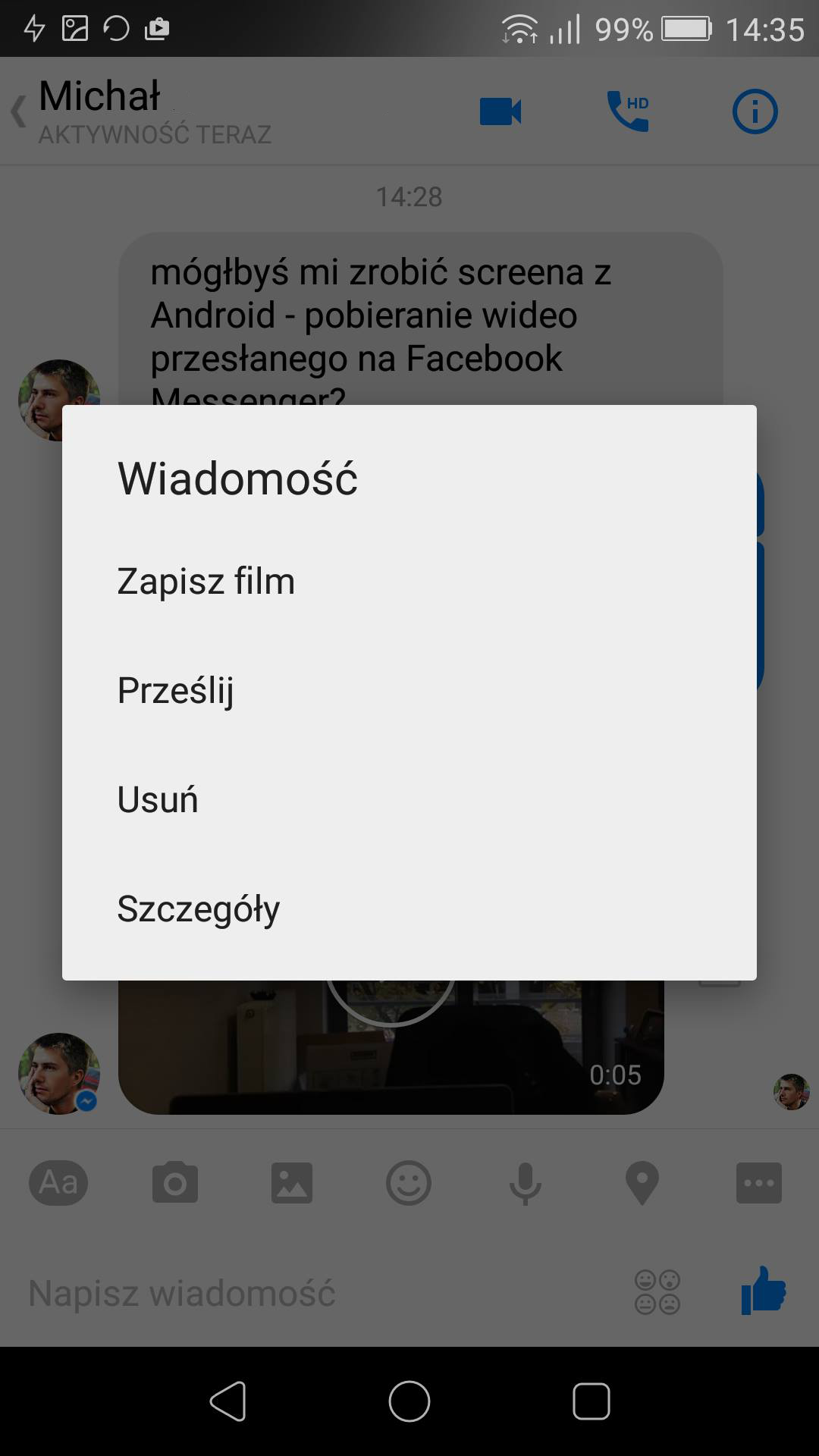
Facebook Messenger для Android имеет еще одну полезную функцию. Это возможность автоматического сохранения входящих изображений на ваш телефон. Просто с уровня приложения коснитесь значка «Настройки» (верхний правый угол) пальцем. Затем выберите вкладку «Данные» и «Память», а затем «Сохранить изображения». На вкладке «Данные» и «Память» есть вторая функция — «Сохранить после принятия». Это, в свою очередь, позволит вам автоматически сохранять фотографии в телефоне, который мы сделали из приложения.
Загрузить Facebook Messenger Windows
В веб-браузере загрузка фильмов и фотографий из Facebook Messenger очень проста. Мы кликаем фильм, который хотим скачать. Когда он открывается в новом окне внизу, кнопка «Загрузить» также будет доступна справа, что, конечно, вы выберете. В зависимости от скорости нашей ссылки видео будет загружено на наш компьютер через несколько или несколько минут.
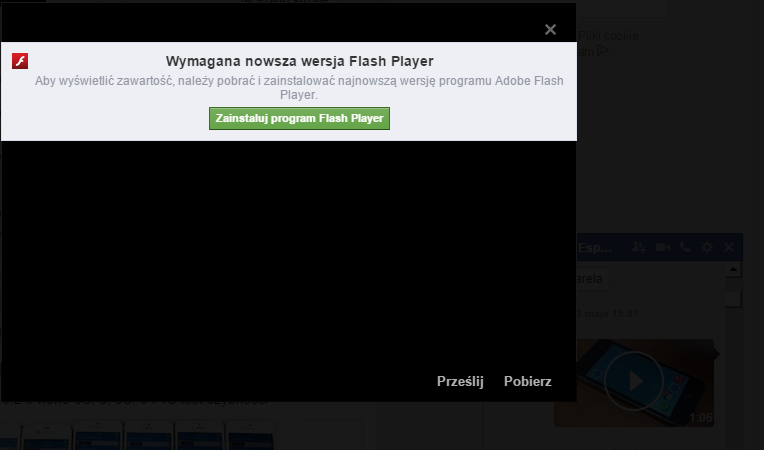
Это, конечно, относится к видеороликам, отправленным непосредственно из Facebook Messenger. Таким образом, мы не будем загружать ссылки с видео из различных видеоуслуг таким образом. Для этого нам придется использовать другое решение. Лично я рекомендую быстрый способ загрузить все видео из браузера Firefox.
Скачать Facebook Messenger iPhone
Загрузка фильмов и фотографий в Facebook Messenger на iPhone аналогична. Мы открываем приложение на нашем планшете для смартфонов или iPad. Затем мы поговорим с человеком, который отправил нам видео.
Чтобы загрузить видео, мы удерживаем материал, посланный в разговоре, немного дольше с пальцем, пока пузырь не появится с доступными опциями. Мы выбираем «Сохранить» и … вот и все. Фильм будет очень быстро сохранен в нашей фотогалерее.
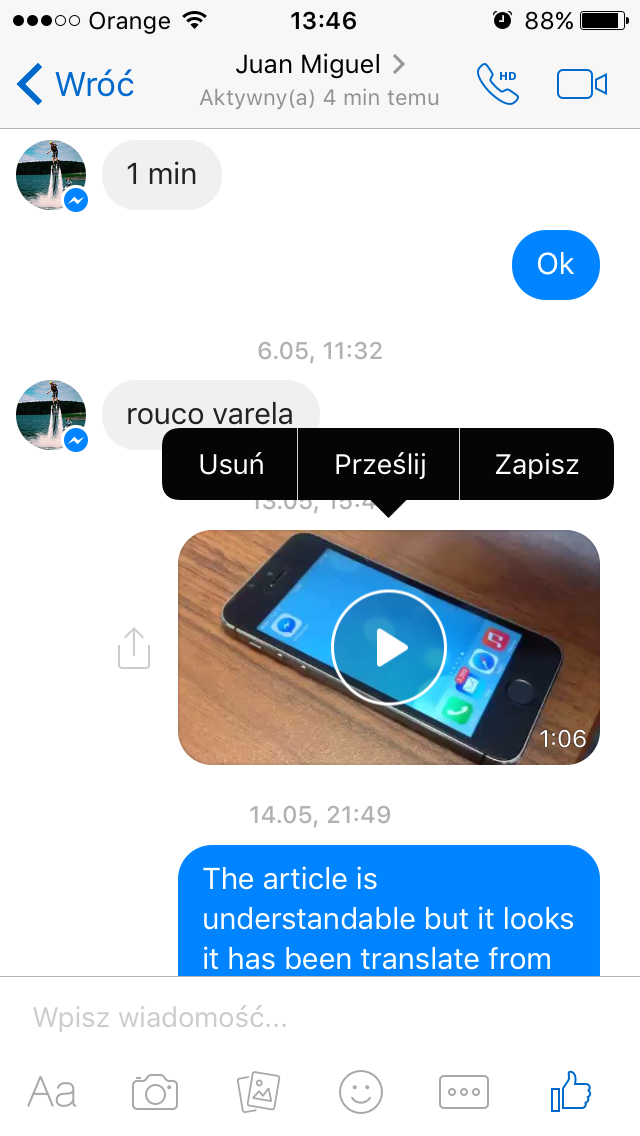
Facebook Messenger также имеет встроенную функцию для автоматического сохранения загруженных фотографий и видео. Вы можете включить его, нажав значок «Настройки» на главном экране приложения (внизу справа), затем перейдите в «Фотографии» и «Камера»> «Сохранить после».
К сожалению, эта функция имеет ограничения. Позволяет (пока) только автоматически сохранять фотографии и видео на телефоне, которые мы сделали из Facebook Messenger. Однако это не работает в случае материалов, которые мы получаем от друзей.






